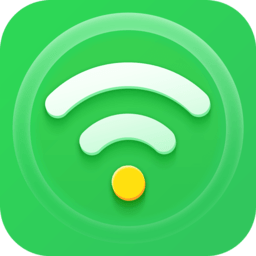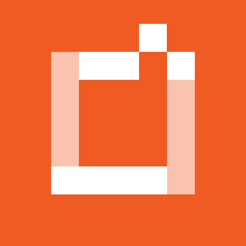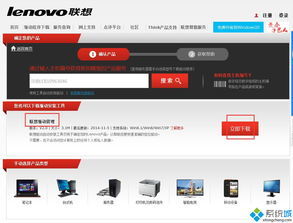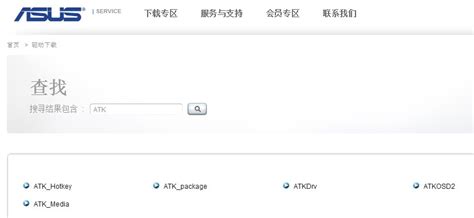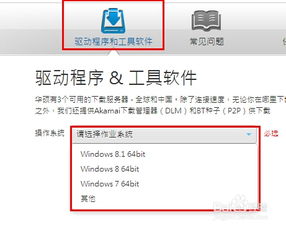【速解】索尼官网如何一键下载笔记本电脑最新驱动程序?
在探索如何为索尼笔记本电脑下载并安装官方驱动程序的过程中,很多用户可能会遇到困惑。驱动程序作为连接硬件设备与操作系统的桥梁,其重要性不言而喻。一个正确且最新的驱动程序不仅能确保设备的正常运行,还能提升系统性能和稳定性。本文将详细介绍如何在索尼官网下载索尼笔记本电脑驱动程序的步骤,帮助用户轻松完成这一过程。
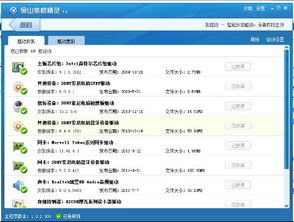
一、访问索尼中国官网
首先,打开您的浏览器,输入“索尼中国”的网址或使用搜索引擎搜索“索尼中国官网”,并从搜索结果中选择官方网站进入。确保您访问的是官方网站,以避免下载到非官方或潜在的恶意软件。

二、进入服务与支持页面
在索尼中国官网的主页上,寻找并点击“服务与支持”这一选项。这一页面通常汇集了索尼产品的各种技术支持、下载资源和售后服务信息,是下载驱动程序的关键入口。

三、选择产品支持
进入“服务与支持”页面后,您会看到一个名为“产品支持”的栏目。点击该栏目下的“Download下载”链接,这将带您进入一个专门用于下载驱动程序的页面。

四、输入笔记本型号
在下载页面,您会看到一个搜索框,要求您输入您的笔记本型号。确保您知道自己的笔记本型号,这是准确找到所需驱动程序的关键。如果不确定型号,可以查看笔记本底部、电池仓内或使用系统的设备管理器来查找。
在搜索框中输入您的笔记本型号后,点击右侧的“搜索”按钮。您也可以尝试从下方的下拉框中选择产品类型和型号,以快速定位。
五、浏览并下载驱动程序
搜索完成后,页面将展示与您的笔记本型号相匹配的驱动程序列表。这里可能包括多个类别的驱动程序,如芯片组、显卡、声卡、网卡等。根据您的需求,浏览列表并找到需要下载的驱动程序。
点击“下载”按钮开始下载过程。请注意,下载前可能需要您同意索尼的下载协议,请仔细阅读并确认。
六、安装驱动程序
下载完成后,您会得到一个RAR、ZIP、7z、exe或inf等格式的文件。对于压缩文件(RAR、ZIP、7z),您需要使用解压软件将其解压至指定文件夹。对于exe或inf文件,直接双击即可开始安装过程。
进入安装界面后,保持默认选项不变,并按照屏幕上的指示一直点击“下一步”按钮继续安装。安装过程中,请确保不要中断电源或关闭计算机,以免影响安装进度。
七、完成安装并重启
安装完成后,界面上通常会出现“立即重启”和“稍后重启”的选项。根据您的需要选择,并点击“下一步”完成安装流程。如果选择“立即重启”,计算机将自动重启并应用新的驱动程序设置。
八、检查驱动程序安装情况
重启计算机后,您可以通过系统的设备管理器来检查驱动程序是否已成功安装。打开“控制面板”,选择“系统和安全”,然后点击“系统”,再点击左侧的“设备管理器”。在设备管理器中,找到并展开对应的硬件类别,查看是否有黄色感叹号或问号标记的设备,这些标记通常表示驱动程序未正确安装或需要更新。
九、注意事项
1. 官方渠道:始终从索尼官网下载驱动程序,以确保文件的安全性和兼容性。
2. 型号匹配:准确输入笔记本型号,避免下载错误或不适用的驱动程序。
3. 备份重要数据:在安装驱动程序之前,建议备份重要数据,以防万一。
4. 关闭安全软件:在安装过程中,暂时关闭杀毒软件或防火墙,以避免它们误判驱动程序为病毒。
5. 及时更新:定期检查并更新驱动程序,以保持设备的最佳性能和安全性。
通过以上步骤,您可以轻松在索尼官网下载并安装适合您索尼笔记本电脑的官方驱动程序。这不仅有助于解决因驱动程序缺失或过时导致的各种问题,还能提升您的使用体验。希望本文能帮助您顺利完成这一过程,享受更加流畅和稳定的电脑操作。
-
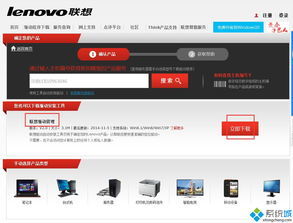 一键直达联想官网,轻松下载笔记本驱动程序资讯攻略12-01
一键直达联想官网,轻松下载笔记本驱动程序资讯攻略12-01 -
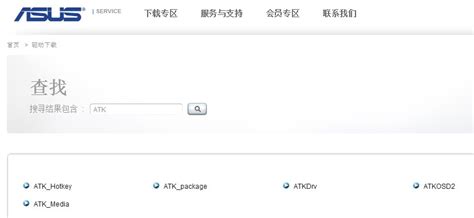 华硕笔记本Fn键驱动:一键下载指南资讯攻略11-04
华硕笔记本Fn键驱动:一键下载指南资讯攻略11-04 -
 揭秘:新款索尼笔记本轻松进入BIOS的秘籍资讯攻略12-07
揭秘:新款索尼笔记本轻松进入BIOS的秘籍资讯攻略12-07 -
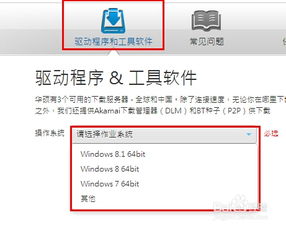 华硕笔记本驱动下载:三大高效途径与实用方法揭秘资讯攻略11-05
华硕笔记本驱动下载:三大高效途径与实用方法揭秘资讯攻略11-05 -
 轻松玩转索尼PSP:一键下载游戏至主机秘籍资讯攻略11-14
轻松玩转索尼PSP:一键下载游戏至主机秘籍资讯攻略11-14 -
 电脑开机迟缓?一键速解桌面图标加载慢的问题!资讯攻略11-14
电脑开机迟缓?一键速解桌面图标加载慢的问题!资讯攻略11-14